reklama
Dashing.io je elegantní rozhraní pro vytvoření nádherné palubní desky. Aplikace zobrazuje webový přizpůsobitelný ovládací panel s widgety podle vašeho výběru. Vzhledem k tomu, že je snadné nastavení na počítačích se systémem Linux, nabízí Dashing vynikající příležitosti k vytvoření nástěnné palubní desky s Raspberry Pi.
Tento projekt není jen zábavný, ale vytváří také funkční dashboard. Neměli byste mít žádné důkladné technické know-how, aby to fungovalo, takže je to skvělý projekt Raspberry Pi pro začátečníky 11 nejlepších projektů Raspberry Pi pro začátečníkyTyto projekty Raspberry Pi pro začátečníky jsou skvělé pro začátek s možnostmi jakéhokoli modelu Raspberry Pi. Přečtěte si více .

Požadavky
Před vytvořením nástěnného řídicího panelu budete potřebovat několik položek. Nejprve budete samozřejmě potřebovat Raspberry Pi. Jelikož je Dashing.io poměrně lehký, bude stačit Raspberry Pi 2. To jsem použil a běžel to jako šampion. A Raspberry Pi Zero Začínáme s Raspberry Pi ZeroAť už jste si koupili časopis s jedním lepeným na přední straně, nebo jste našli sadu online, je pravděpodobné, že jste nyní hrdým vlastníkem počítače s 5 USD: Raspberry Pi Zero. Přečtěte si více by mělo být v pořádku. Kromě toho budete potřebovat kartu microSD načtenou v operačním systému Linux. Doporučujeme standardní Raspbian, operační systém založený na Debianu, ale můžete také použít jakýkoli operační systém Linux, který je kompatibilní s Raspberry Pi Nejen Raspbian: 10 Linux narušuje vaše Pi může běžetPravděpodobně používáte na svém Raspberry Pi nejnovější verzi Raspbian. Ale je to nejlepší Linux distro pro zařízení? Mohla by existovat alternativa, která by vám mohla vyhovovat lépe? Přečtěte si více . Protože Dashing.io vyžaduje připojení k internetu, budete potřebovat také adaptér Wi-Fi nebo ethernetový kabel připojený k Pi.
Pak budete potřebovat displej pro Raspberry Pi, prostředky pro připevnění a rám. Pokud máte chuť na fantazii, můžete zachytit Dotykový displej Raspberry Pi Jak nastavit dotykovou obrazovku Raspberry PiRaspberry Pi přichází s řadou užitečných doplňků, ale jedním ze souprav, který se ukázal jako obzvláště populární, je 7palcový dotykový displej Raspberry Pi. Zde je návod, jak nastavit jeden. Přečtěte si více a vytvořte v tom Pi stínovou krabici. Alternativně bude stačit jakýkoli starý monitor a další rám nebo dřevo. Není dostatek způsobů, jak připojte Raspberry Pi k monitoru nebo TV 5 způsobů, jak zobrazit Raspberry Pi na monitoru nebo televizoruV 80. a 90. letech se domácí počítače při zobrazování operačních systémů, aplikací a her nespoléhaly na specializované monitory. V té době byly věci mnohem jednodušší. Místo placení navíc za monitor ... Přečtěte si více .
Tento projekt může být dokončen přes a vzdálené připojení SSH Nastavení Raspberry Pi pro bezhlavé použití s SSHRaspberry Pi může přijímat SSH příkazy, když je připojen k místní síti (ethernet nebo Wi-Fi), což vám umožňuje snadné nastavení. Výhody SSH jdou nad rámec rozrušení každodenního screeningu ... Přečtěte si více , ale protože se zobrazuje na displeji Raspberry Pi, je pravděpodobně snazší udělat vše, co se děje na ploše, s připojenou myší a klávesnicí.
Instalace Dashing.io
Předpoklady
Před instalací Dashing.io budete potřebovat trochu softwaru. Dashing.io potřebuje Ruby 1.9.9 nebo později jako předpoklad. Pokud používáte Raspbian, je pravděpodobné, že máte tuto předinstalovanou. Můžete to zkontrolovat pomocí následujícího příkazu:
ruby -vTo by mělo vrátit nějaký text, který vám řekne verzi Ruby nebo že Ruby není nainstalován.

Pokud nemáte nainstalovanou Ruby, můžete toho dosáhnout spuštěním následujícího příkazu:
sudo apt-get install ruby1.9.1-devBudete také potřebovat g ++. Chcete-li nainstalovat, zadejte příkaz:
sudo apt-get install g ++Nainstalujte pomlčku
Po instalaci Ruby a g ++ můžeme pokračovat v instalaci našeho projektu Dashing. Spusťte příkaz:
sudo klenot nainstalovat temperamentníTo nainstaluje Pomlčka. Vytvořte nový adresář s názvem přístrojová deska a změňte do něj adresář:
mkdir dashboard && cd dashboardZřídíme nový projekt. Nyní zadejte:
nový nový sweet_dashboard_projectVytvořením nového projektu dashboardu budeme mít složku pro náš nový dashboard. Neváhejte a pojmenujte to, co chcete, ale pamatujte si, jak jste to nazvali. Ujistěte se, že jste ve složce sweet_dashboard_project na příkazovém řádku. Použijte příkaz:
cd dashboard / sweet_dashboard_project. sudo gem install bundlerTo vám umožní spustit balíček. Chcete-li toho dosáhnout, zadejte:
svazekNyní je nastavena šablona řídicího panelu. Brzy si to budete moci prohlédnout ve svém webovém prohlížeči, ale před tím musíte začít temperamentní. Ujistěte se, že se nacházíte v adresáři sweet_dashboard_project na příkazovém řádku a zadejte:
cd dashboard / sweet_dashboard_project. pěkný začátekChcete-li zobrazit řídicí panel, otevřete webový prohlížeč a načtěte jej http://localhost: 3030 (nebo http://raspberrypi.local: 3030 pokud to děláte z jiného počítače).
Odstraňování problémů
Pokud se zobrazí chyba runtime JavaScriptu, možná budete muset nainstalovat npm. Jednoduše zadejte:
sudo apt-get install npmVšimněte si, že Dashing ve výchozím nastavení používá port 3030. Pro úpravu tohoto portu můžete přidat parametry. Na příkazovém řádku spusťte:
skvělý start -p [číslo portu]To vám umožní zadat požadovaný port. Pak byste načíst Dashing s http://localhost:[port číslo] namísto 3030.
Stejně jako začnete Dashing, můžete to také zastavit. Chcete-li Dashing zastavit, spusťte:
honosné zastaveníPodobně, pokud chcete spustit Dashing na pozadí, přidejte do příkazu příkaz -d:
pěkný start -dPřidávání widgetů do pomlčky
Ve výchozím nastavení uvidíte na hlavním panelu několik základních widgetů, jako jsou Buzzwords a panel Synergy, ale je to celkem zbytečné, aniž byste přidali vlastní vlastní funkce. Najdete seznam dostupných widgetů můžete vyladit. Přidal jsem digitální hodiny, které zobrazují datum a čas. Přidání widgetu je stejně snadné jako načtení jeho aktiv a úprava souboru HTML.
Způsob instalace widgetů mírně závisí na konkrétním widgetu. Například 12 hodinový widget widget, který jsem načítala, vyžadoval instalaci z příkazového řádku plus úpravu souboru na hlavním panelu HTML. Pro pomlčku 12hodinový widget hodin, otevřete příkazový řádek a přejděte do kořenového adresáře projektu Dashing:
cd dashboard / sweet_dashing_projectJakmile změníte adresáře na kořenový projekt Dashing, spusťte:
skvělá instalace 6e2f80b4812c5b9474f3Ale to není všechno. Nyní musíte do souboru projektu Dashing vložit následující kód HTML:
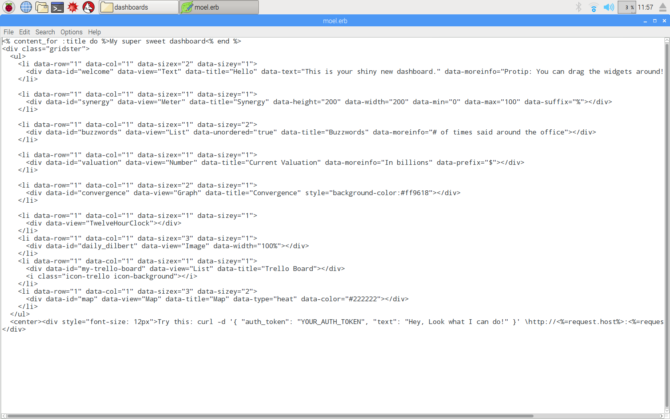
Zjistíte, že je soubor projektu pod dashboard / sweet_dashboard_project / dashboards. Výchozí instalace obsahuje soubor erb s názvem sample.erb. Můžete to použít nebo si vytvořit svůj vlastní. Pomocí řídicího panelu můžete vytvořit několik návrhů řídicích panelů pomocí souborů erb s různými názvy. Pak jednoduše přejděte na localhost: 3030 / [název souboru erb] pro zobrazení jiného dashboardu. Otevřete požadovaný soubor erb a přidejte správný kód HTML a přidejte do ovládacího panelu Dashing nový widget.
Chcete-li přidat nový widget, je to stejně snadné jako načtení kódu HTML na konci šablony erb jako nová položka seznamu. Můžete upravit umístění widgetů rozložení na hlavním panelu přetažením do webové aplikace. Budete muset použít logiku HTML umístěním položek seznamu do značek neuspořádaných seznamů (ul). Umístění v seznamu však nediktuje umístění na hlavním panelu - můžete to upravit později přetažením widgetů.
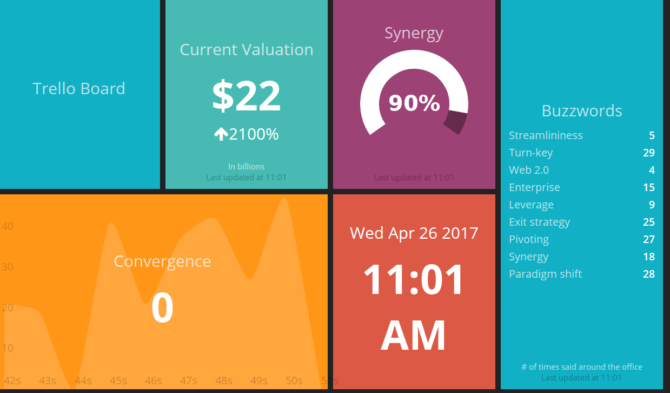
Montáž řídicího panelu
Neexistuje správný nebo nesprávný způsob, jak připojit monitor ke zdi. Pokud máte jednu z dotykových obrazovek Raspberry Pi, možná budete chtít obejít jednoduchý rámeček nebo stínový rámeček. Svým truhlářským dovednostem můžete použít a postavit rámeček ze dřeva nebo použít stávající rámeček. Použil jsem stínový box a starý 20palcový monitor Samsung.

Můžeš zachránit staré laptop obrazovky jako monitor, pokud jste vybrali správné vybavení. Pokud chcete skutečně nádherný displej, jeden z nich zachyťte osm krásných případů Raspberry Pi 8 nejkrásnějších případů Raspberry PiExistuje několik návrhů, které skutečně propůjčují Pi jedinečný vzhled. A naštěstí tyto jedinečné přílohy obvykle nejsou moc - většina z nich je k dispozici za 20 $ nebo méně. Přečtěte si více .
Dobře dobrý displej: Závěrečné myšlenky
Dashing je vynikající projekt pro vaše Raspberry Pi. Nastavení je neuvěřitelně snadné a je zde slušný výběr widgetů třetích stran. K dispozici je malá námitka: Dashing již není aktivně udržován ani podporován, ale to znamená, že byste neměli očekávat aktualizace hlavního softwaru - vše, co již existuje, bude i nadále fungovat. K dispozici je také vidlička, s názvem Smashing, který má podobnou sadu funkcí.
Doporučuji kombinovat Dashing s jiným projektem. Zkuste například nainstalovat Jasper jako Siri na vašem Raspberry Pi pro zobrazení na palubní desce, které funguje jako asistent umělé inteligence s otevřeným zdrojem. Nebo zkuste trochu Domácí automatizace Raspberry Pi Průvodce domácí automatizací s Raspberry Pi a ArduinoTrh domácí automatizace je zaplaven drahými spotřebitelskými systémy, nekompatibilními navzájem a nákladnou instalací. Pokud máte Raspberry Pi a Arduino, můžete v podstatě dosáhnout totéž na ... Přečtěte si více .
Moe Long je spisovatel a editor, který pokrývá vše od tech po zábavu. Získal anglický titul B.A. z University of North Carolina v Chapel Hill, kde byl Robertson Scholar. Kromě MUO působil také v htpcBeginner, Bubbleblabber, The Penny Hoarder, Tom's IT Pro a Cup of Moe.
